La VP600 è una stampante di etichette a colori che offre alta velocità di stampa (fino a 12 m/min), larghezza di stampa fino a 215mm e può produrre stampe su una gamma completa di materiali sia in carta che sintetici, confezionati in rotolo o in fanfold.

Per ottenere stampe allineate, nitide e professionali è necessario settare il driver con le impostazioni corrette.
I parametri devono essere impostati in funzione del materiale che si utilizza.
Vediamo quale è la procedura per settare i valori corretti sul driver di stampa.
Andare nella cartella dispositivi e stampanti del PC e selezionare il driver della VP600 con il tasto destro del mouse.
Dal menù a tendina scegliere Preferenze di stampa
Nella Scheda Generale impostare i parametri per
- L’orientamento della stampa
- La velocità di stampa
- I colori
- Il tipo di supporto (carta bianca opaca o lucida, etichetta sintetica, etichetta gloss, etc). Selezionare dal menù a tendina il tipo di supporto con le caratteristiche di quello che abbiamo caricato nella stampante.
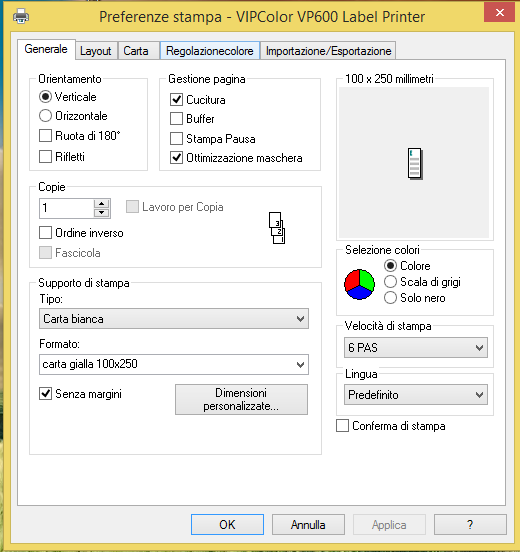
Ad esempio, se le etichette sono lucide lucide, selezionando Glossy Label, si otterrà un’ottimizzazione del tempo di asciugatura dell’inchiostro e della qualità di stampa. L’opzione Premium Gloss Label, da utilizzare su etichette lucide, utilizza più inchiostro per ottenere colori più saturi.
Impostare la dimensione dell’etichetta premendo il tasto Dimensione personalizzate e settando la larghezza e l’altezza dell’etichetta che si sta utilizzando (attenzione all’unità di misura utilizzata).
Ci spostiamo nella scheda Layout e selezioniamo il supporto precedentemente settato.

Nella scheda Carta possiamo regolare la posizione precisa della stampa, qualora ce ne fosse bisogno agendo sui valori dell’offset orizzontale e verticale.
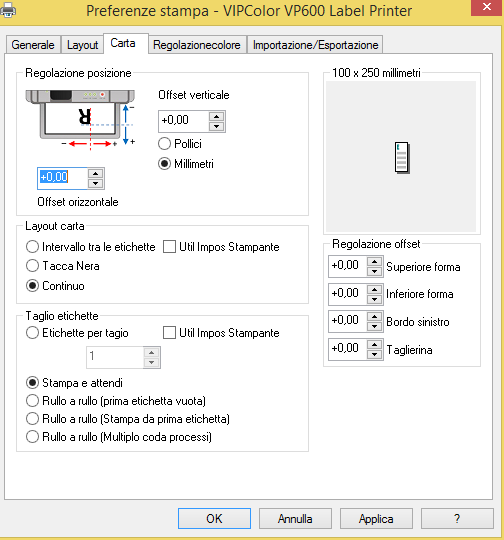
Prima di effettuare le regolazioni sulla posizione di stampa , è consigliabile stampare qualche etichetta di test per verificarne l’allineamento. Se l’immagine non è perfettamente centrata regolare i valori dell’offset.
Nella sezione Layout carta della scheda Carta impostare il tipo di etichetta che si sta utilizzando: etichette con Gap, Black Mark (tacca nera sul retro) oppure Continuous (una striscia continua)
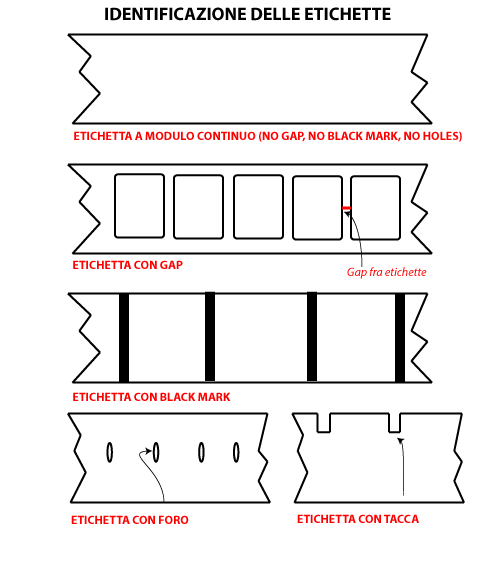
Nella sezione Taglio etichette selezionare l’azione da eseguire nel processo di stampa
- Uso della taglierina
- Utilizzo di un riavvolgitore
- Stampa e attendere il prelievo dell’etichetta
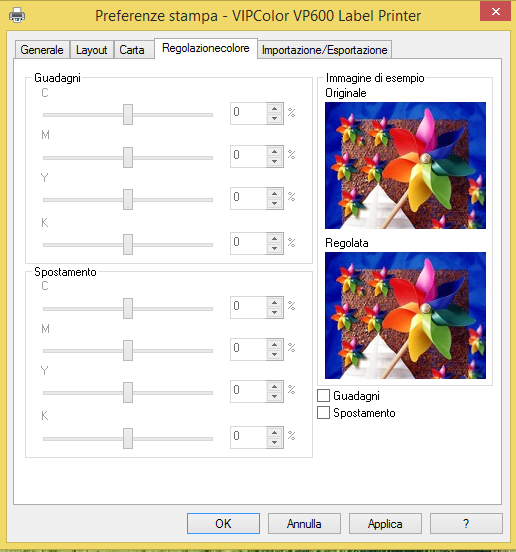
Nella sezione Regolazione Colore possiamo effettuare degli aggiustamenti cromatici per ottenere la saturazione di colore desiderata
Ing. Cristina Urbisaglia
puoi contattarmi su cristina@acsistemisrl.com
Andrea Capponi
puoi contattarmi su andrea@acsistemisrl.com
Oppure visita il nostro sito
TEL. 06.51848187
